Как выполнить настройку (откалибровать) датчик приближения
Как бы то ни было, включение и отключение компонента решает проблему только в том случае, если она вызвана программным сбоем. Также неполадки бывают вызваны неисправностью самого элемента смартфона. Возможно, сенсор был неправильно откалиброван, и для исправления ошибки его придется откалибровать заново. Сделать это удается несколькими способами.
Штатные средства Андроид
На некоторых смартфонах возможность калибровки сенсора защита в оболочку. То есть для выполнения операции вам не придется искать дополнительный софт:
- Откройте настройки устройства.
- Перейдите в раздел «Расширенные настройки», а затем – «Специальные возможности».
- Выберите «Датчик приближения» и выполните рекомендации, которые помогут проверить работоспособность компонента.
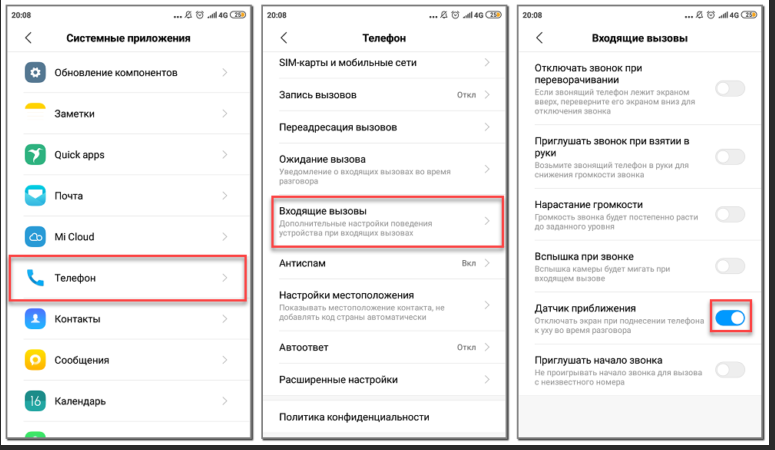
Если данная опция присутствует в настройках, то вы увидите на экране все необходимые рекомендации. Перед выполнением указанных действий необходимо протереть лицевую панель смартфона, чтобы ничто не загораживало Proximity Sensor, нарушая тем самым его работу.
Инженерное меню
К сожалению, калибровка встроенными средствами доступна лишь на небольшом количестве смартфонов. Чаще всего для выполнения операции приходится обращаться к помощи инженерного меню:
- Откройте номеронабиратель.
- Укажите USSD-запрос *#*#3646633#*#* (может отличаться в зависимости от производителя устройства).
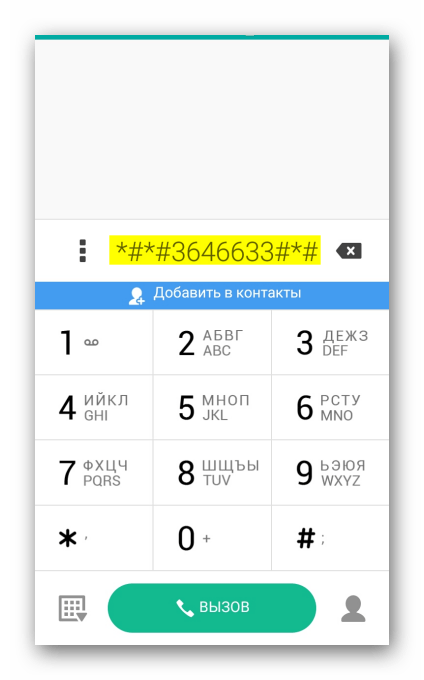
- Нажмите кнопку вызова.
- Перейдите в раздел «Sensor», а затем – «Proximity Sensor».
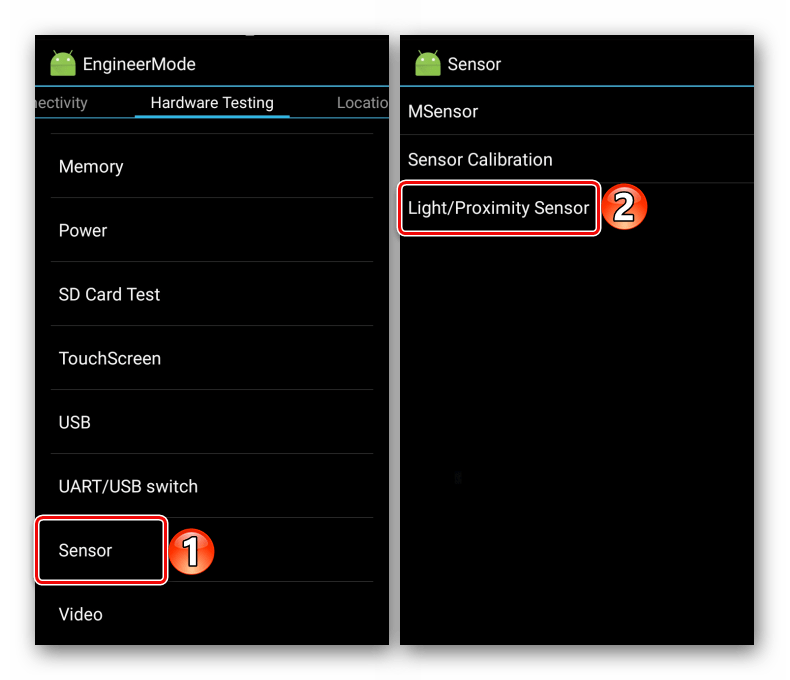
Нажмите кнопку «Calibration».
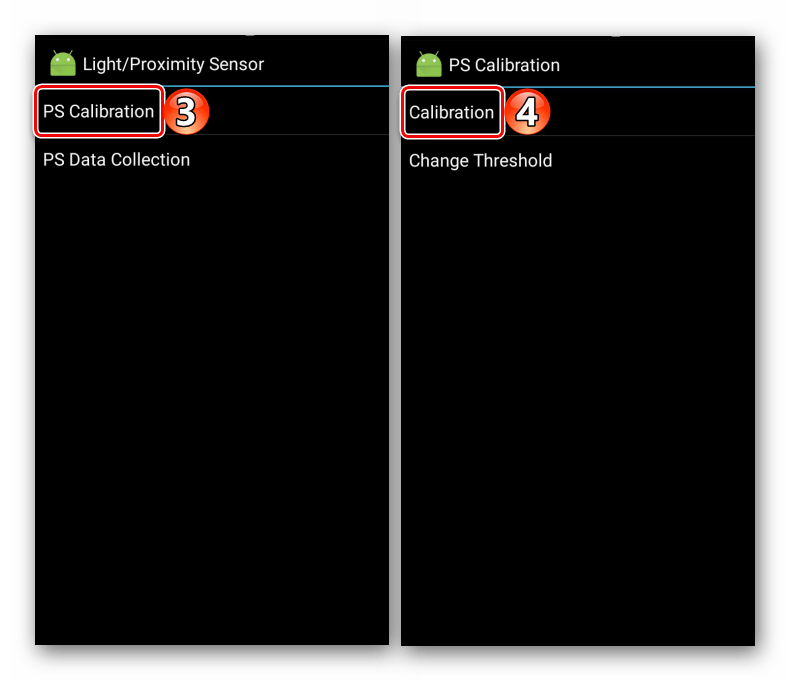
Положите смартфон на вертикальную поверхность.
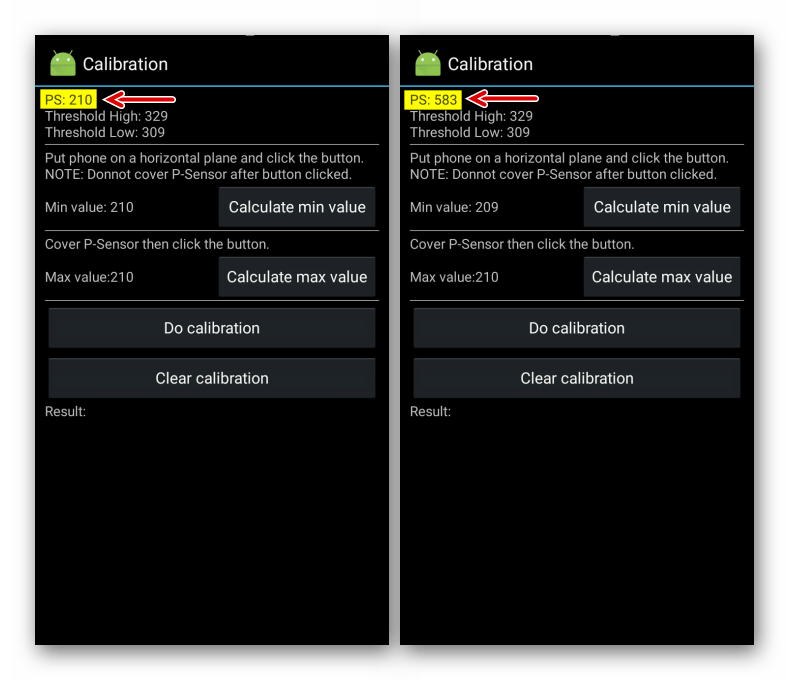
- Нажмите кнопку «Calculate min value».
- Поднесите руку к датчику на расстоянии 1-3 см (это то расстояние, которое в последующем будет использоваться при разговоре).
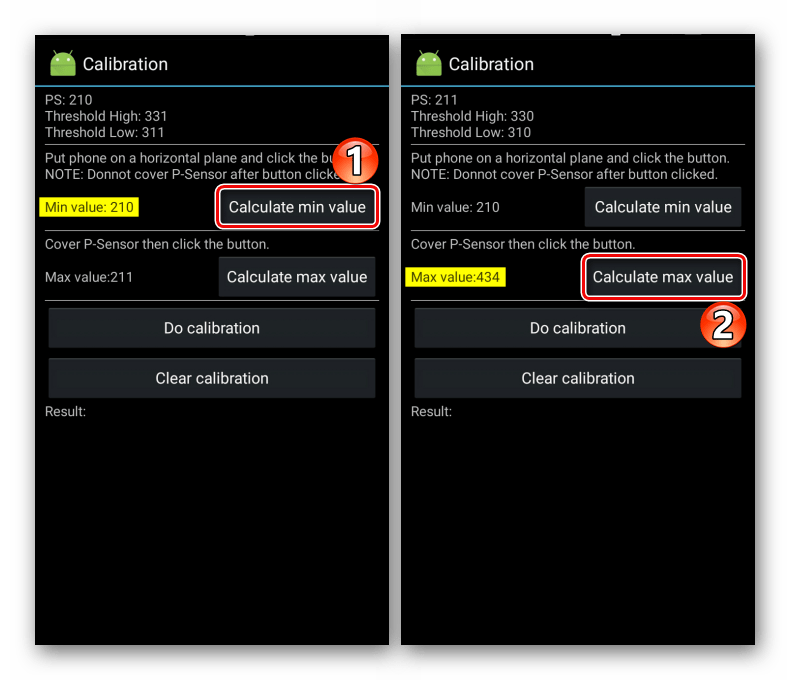
Нажмите кнопку «Do calibration».
Также инженерное меню позволяет проверить работоспособность сенсора. Перед началом калибровки поднесите к нему руку или любой другой предмет, и, если числовое значение изменится, значит, датчик работает корректно. При отсутствии изменений есть вероятность, что компонент вышел из строя.
Специальные приложения
Наконец, проверка и калибровка может быть выполнена средствами стороннего софта
Предлагаем обратить внимание на программу Proximity Sensor Reset Tool:. Запустите приложение
Запустите приложение.
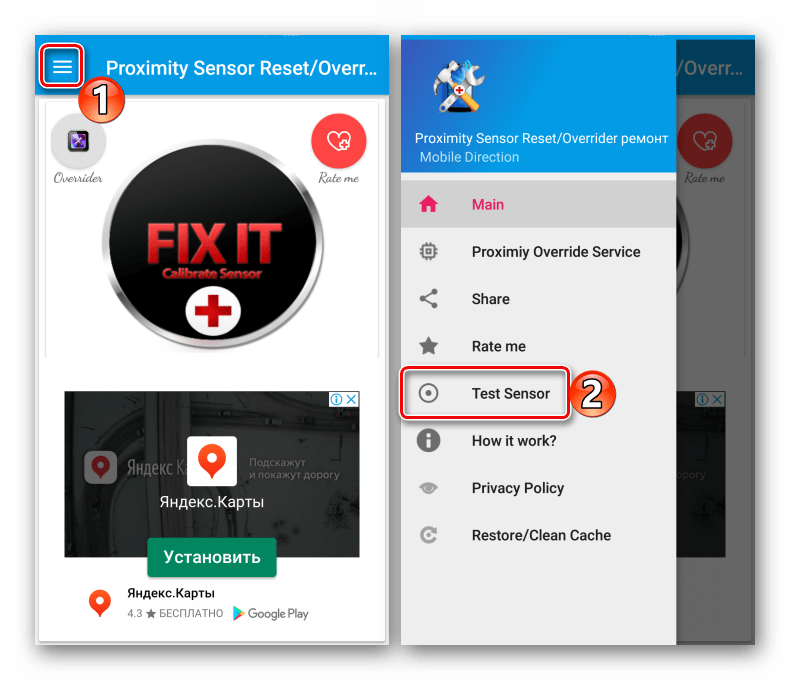
Нажмите кнопку в виде трех полосок.
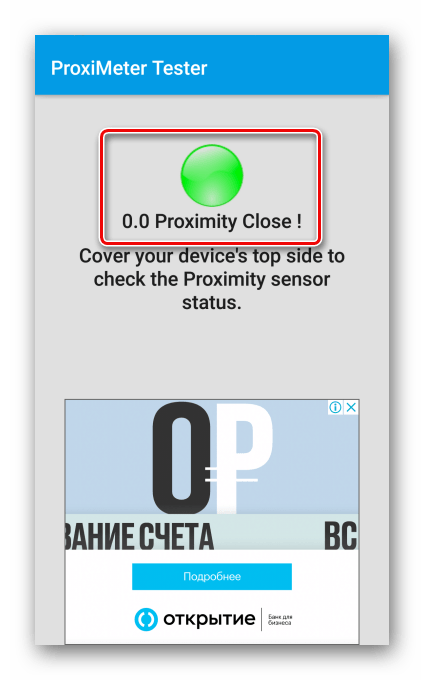
Перейдите в раздел «Test Sensor».
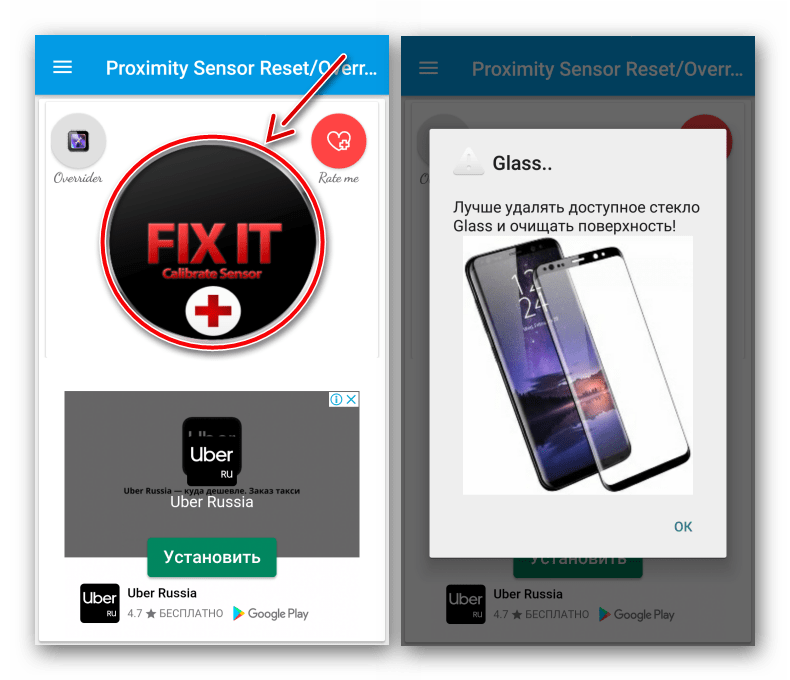
Поднесите руку к сенсору для проверки его работоспособности.
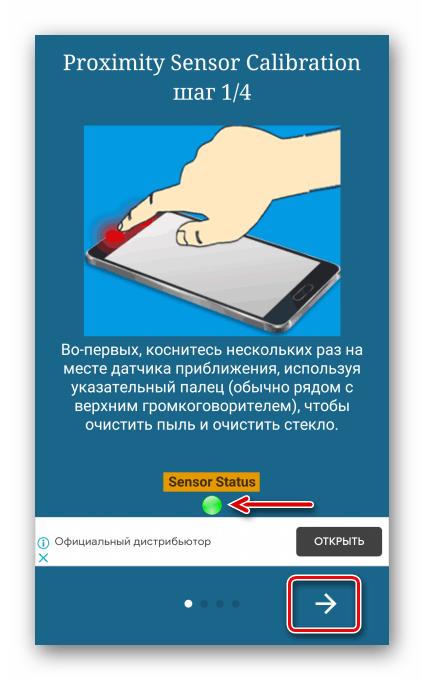
Нажмите кнопку «Fix It Calibrate Sensor», если хотите его откалибровать.
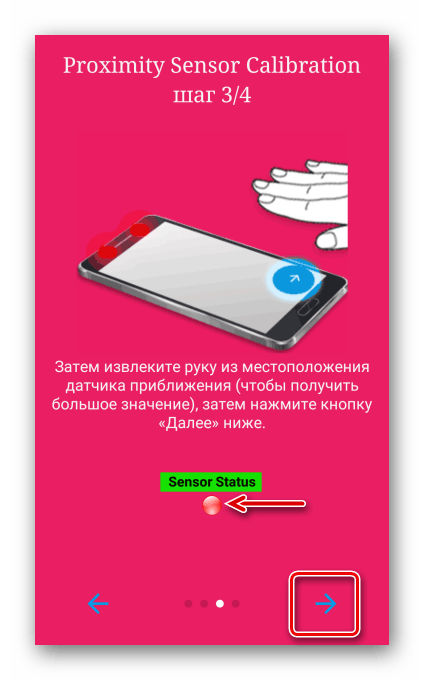
Калибровка выполняется так же, как и через инженерное меню. То есть через поднесение руки на определенном расстоянии. После фиксации расстояния, на котором находится объект, смартфон запоминает значение и использует его при совершении звонков.
Как его откалибровать датчик приближения
Важно! Инструкции подходят для всех моделей Мейзу и Xiaomi, которые оборудованы этим устройством. После каждого этапа желательно проверять работу компонента
Если стекло гаджета M5 или M6 чистое, а защита снята, но результат не изменился, стоит перейти к проверке:
- Откройте инженерное меню. Для этого необходимо ввести в меню вызова следующие символы – *#*#3646633#*#*, а затем нажать кнопку вызова.
- В настройках переходим в раздел Hardware Testing – Вкладка сенсора – Light. Меню нужного элемента называется PSDataCollection.
- Тапните по пункту GetOneData, появится строчка с состоянием компонента.
- Значение должно быть «», накройте верхнюю часть экрана ладонью и проверьте показатель – при исправной работе он будет «255».
- Сильное отклонение от этого показателя говорит об неисправности компонента.
Можно переходить к калибровке, которая выполняется тоже через инженерное меню M3 Note, заходим в него и приступаем к настройке:
Если у Вас остались вопросы — сообщите нам Задать вопрос
- Открываем меню Light и находим раздел Calibration (если интерфейс русский, то Калибровка).
- Тапните по кнопке Calculate min value, убедившись, что верхняя часть дисплея не закрыта.
- На расстоянии 2-3 см от смартфона поставьте лист бумаги и нажимайте на пункт Calculatemax value, пока система не будет выдавать нужное значение.
Калибровка завершена. Если ситуация не изменилась, то причина кроется в механическом повреждении или неправильной установке. В этом случае поможет сервисный центр, так как замену на дому произвести не удастся.
Расположение датчика и функциональные особенности
Сенсор датчика приближения располагается на верхней плашке лицевой стороны устройства. Обычно там расположены динамик, камера, сенсоры приближения и освещения. В последний моделях эти сенсоры объединяют в один.
Расположение датчика приближения
Основная функция этого сенсора — реакция ни приближение объекта к экрану телефона. Такая технология придумана для автоматической блокировки дисплея во время разговоров по телефону, общению по Viber или WhatsApp
При следующем звонке обратите внимание, как экран тухнет если поднести аппарат к уху и затем загорается после завершения разговора
Сам сенсор отправляет сигнал инфракрасного света для определения на каком расстоянии находится объект и при приближении производит блокировку.
Устройство сенсора приближения
При таком подходе получаем сразу два больших плюса:
- Блокирована экрана от случайных нажатий ухом, что предотвращает случайную завершению разговора, включение громкой связи, так же случайно можно перевести звонок в режим ожидания и тп;
- Второй момент — экономия заряда батареи смартфона. Дисплей телефона — основной источник потребления питания, при включенном экране — расход увеличивается и батарея быстро садится. При звонке с выключенным экраном батарея живет дольше;
С помощью стороннего софта
Если все предыдущие способы нормализовать работу датчика не помогли, то можно воспользоваться приложением «Датчик приближения Сброс» (для рутированных устройств).
Скачиваем и устанавливаем программу из Play Маркета. После запуска активируем большую кнопку «Calibrate Sensor». Теперь рукой прикрываем датчик приближения и нажимаем «Next»:
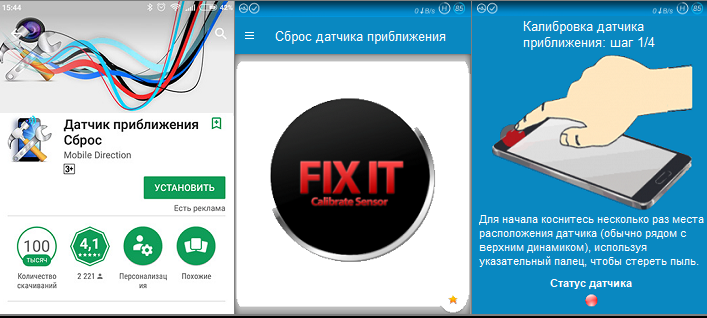
Дальше нужно убрать руку и вновь нажать «Next», а затем «Calibrate» и «Confirm». На запрос системы предоставляем права суперпользователя (ROOT). После выполненных действий ждём завершения перезагрузки смартфона.
Теперь вы знаете, как включить/выключить/настроить датчик приближения на Xiaomi. Однако, если в вашем случае проблема не была решена, то не исключено, что потребуется калибровка дисплея или перепрошивка смартфона. Кроме того, иногда датчик может некорректно работать вследствие аппаратного сбоя, тогда не избежать обращения за помощью в сервисный центр.
Как включить датчик приближения
Перед тем, как включить датчик приближения на Андроид устройстве, важно найти эту опцию в настройках мобильного девайса. На технике разных брендов она размещена в различных местах
Обычно нужно открыть «Системные приложения» и перейти к разделу «Телефон».
Здесь следует выбрать вкладку «Входящие вызовы» и сместить бегунок напротив строки с названием модуля в рабочее положение (или установить метку).
На смартфонах некоторых компаний необходимый раздел можно найти, набрав номер и открыв настройки вызовов. В иных случаях, например, на смартфонах Samsung, следует открыть журналы звонков, перейти к настройкам и там активировать нужную функцию.
Калибруем датчик приближения на xiaomi — miui помощь — xiaomi community — xiaomi
Обложка
* Рекомендуется загружать изображения для обложки с разрешением 720*312
Описание темы
Датчик приближения (освещенности) на Xiaomi отвечает за автоматическую регулировку яркости, а также отключение дисплея во время разговора. Сбой в его работе может вызвать массу неудобств, например, дисплей может перестать отключаться при вызовах, что приведет к случайным нажатиям, а также к увеличенному расходу заряда аккумулятора. Вопрос можно решить путем калибровки датчика приближения.Причины сбоев могут быть разными, поэтому в первую очередь стоит перезагрузить Xiaomi. Если это не помогает, то давайте рассмотрим варианты решения проблемы от наиболее простых к сложным:А включен ли датчик?Проверьте в первую очередь — включен ли датчик. Для этого открываем приложение «Телефон» и зажимаем левую сенсорную клавишу в виде трех горизонтальных полос. В открывшемся меню переходим в Входящие вызовы > Отключение экрана во время разговора(датчик приближения). В зависимости от модели смартфона и версии MIUI названия пунктов меню могут слегка отличаться.Отключаем функцию блокировки в карманеАктивация этой функции является одной из причин сбоев датчика. Опять таки отключаться она может по разному на разных моделях. В первую очередь смотрим в меню «Входящие вызовы»Если у вас нет такого пункта, то переходим в Настройки > Экран блокировки и отпечаток пальца > Расширенные настройки > Режим «Карман» и отключаем его.Устраняем физические препятствияЕще одна причина сбоев в работе датчика — неоригинальное защитное стекло или пленка на экране. Сам сенсор расположен рядом с фронтальной камерой и разговорным динамиком. В этом месте должно быть отверстие, если его нет, то нужно сменить пленку либо вырезать самостоятельно.Калибровка датчика приближенияЕсли вышеописанные методы не помогли — стоит откалибровать датчик приближения, но для начала проверьте, работает ли он вообще. Для этого нужно вызвать инженерное меню. В режиме набора номера вводим *#*#6484#*#* или *#*#4636#*#* и видим следующую картину:Тут нас интересует пункт «Single item Test», открываем его и в новом окне ищем пункт «Proximity Sensor»Откроется тест, где при перекрытии сенсора пальцем должна появиться надпись «Близко». Если убрать палец — появится надпись «Далеко». Если датчик не реагирует, нужно нести смартфон в сервисный центр, а если все исправно — можно приступать к калибровке.Пошаговая инструкция:Отключаем смартфон.Зажимаем кнопку «Увеличение громкости» «Питание» и дожидаемся вибрации, после чего клавиши можно отпустить.Откроется меню, которое с большой вероятностью окажется полностью на китайском языке. Чтобы поменять его на английский, жмем кнопку «中文» .Далее жмем «PCBA test» и в новом окне нас интересует пункт «Proximity sensor».Кладем смартфон горизонтально на ровную поверхность. При этом датчик освещения не должен быть закрыт или загрязнен. Также стоит исключить попадание на него яркого света.Жмем «Calibration» для начала калибровки. По ее завершении вы увидите надпись «Successfully».После завершения процесса нужно будет проверить сенсор на работоспособность. Прикрываем его пальцем или непрозрачным предметом: если цифра «1» на экране сменилась на «0», то все в порядке. Теперь жмем на пункт «Pass», чтобы вернуться в инженерное меню, а далее — «Finish», после чего смартфон выключится.Снова включаем девайс и проверяем работу датчика, поднеся телефон к уху во время звонка — дисплей должен отключиться.Если калибровка не помоглаБывают случаи, когда калибровка не помогает. Причины могут быть следующими:Проблемы с прошивкой, для исправления которой стоит перепрошить девайсВозможно после ремонта дисплей был заменен на неоригинальныйБанальный брак — в таком случае вам дорога в сервисный центр или к продавцу.
Выбрать колонку
Добавить в колонку
Изменения необратимы после отправки
Как отключить датчик приближения на Android

Датчик приближения устанавливают почти во все производимые сейчас смартфоны под управлением операционной системы Android. Это полезная и удобная технология, но если вам нужно её отключить, то благодаря открытости ОС Андроид это получится сделать безо всяких проблем. В настоящей статье мы расскажем вам о способах отключения данного датчика. Начнём!
Отключение датчика приближения в Android
Датчик приближения позволяет смартфону определить, насколько близко находится та или иная вещь к экрану. Существуют два типа подобных устройств — оптический и ультразвуковой, — но о них будет рассказано в другой статье. Именно этот элемент мобильного устройства посылает сигнал его процессору о том, что нужно отключить экран при поднесении телефона к уху во время разговора, или даёт команду игнорирования нажатия кнопки разблокировки, если смартфон находится в кармане. Обычно, его устанавливают в одной области с разговорным динамиком и фронтальной камерой, как показано на фотографии ниже.

Из-за поломки или засоренности пылью датчик может начать вести себя некорректно, к примеру, посреди разговора внезапно включать экран. Из-за этого может происходить случайное нажатие какой-либо кнопки на сенсорном дисплее. Отключить его в таком случае можно двумя способами: при помощи стандартных настроек Android и одного стороннего приложения, созданного для управления различными функциями смартфона. Всё это и будет рассмотрено ниже.
Способ 1: Sanity
Первым вариантом решения проблемы становится приложение Sanity, которое отсутствует в Google Play, но доступно на сторонних ресурсах. Оно специализируется на изменении «железных» параметров телефона — вибрации, камеры, датчиков и т.д.
- Устанавливаем приложение на Android-устройство и запускаем. В нём тапаем по вкладке «Proximity».
Способ 2: Системные настройки ОС Android
Этот метод наиболее предпочтителен, так как все действия будут происходить в стандартном меню настроек операционной системы Андроид. В представленной далее инструкции используется смартфон с оболочкой MIUI 8, поэтому элементы интерфейса на вашем устройстве могут несколько отличаться, но последовательность действий будет примерно одинакова, какой бы лаунчер вы не использовали.
- Открываем «Настройки», в них выбираем «Системные приложения».
Заключение
Мы рады, что смогли помочь Вам в решении проблемы.
Помимо этой статьи, на сайте еще 12437 инструкций. Добавьте сайт Lumpics.ru в закладки (CTRL+D) и мы точно еще пригодимся вам.
Опишите, что у вас не получилось. Наши специалисты постараются ответить максимально быстро.
Как отключить датчик приближения
Обычно решение об отключении датчика приближения человек принимает из-за его некорректной работы. Это может проявляться в случайной блокировке экрана и отсутствии реакции на приближающиеся объекты. Деактивировать проблемный сенсор в большинстве случаев можно при помощи стандартных возможностей системы.
Например, на телефонах Xiaomi для этого нужно выполнить следующие действия:
- Открываем настройки.
- Переходим в раздел «Системные приложения».
- Находим приложение «Телефон» и переходим на страницу с ним.
- Открываем вкладку «Входящие вызовы».
- Дальше отключаем датчик приближения убирая соответствующую голочку и возвращаемся обратно для сохранения изменений.
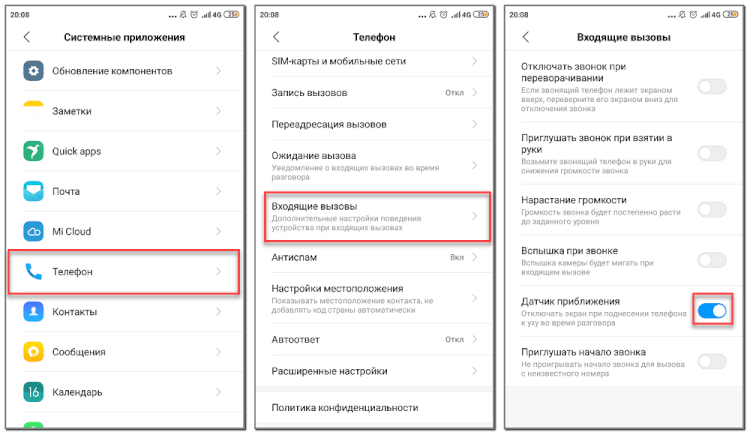
А вот на старых версиях Android принцип действий немного другой. Выполнить отключение датчика правильно вам поможет следующее руководство:
- Заходим в настройки.
- Переходим в раздел «Устройство».
- Открываем вкладку «Вызовы».
- Убираем галочку возле пункта «Отключать экран во время вызова».
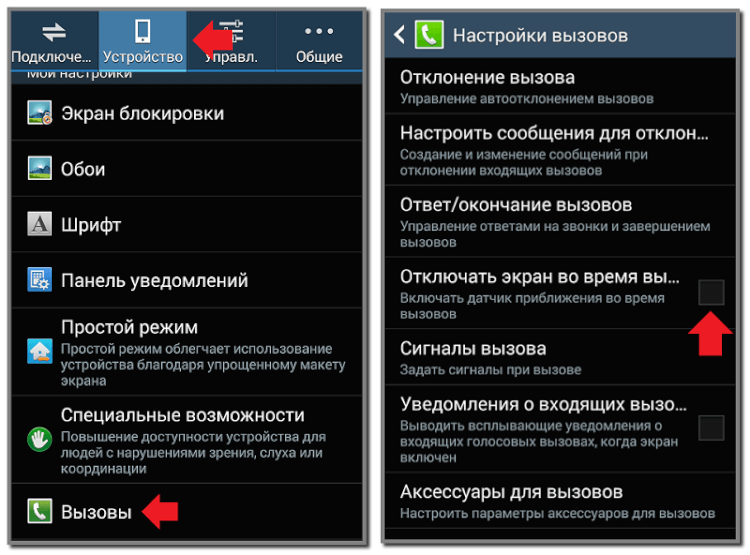
Выполнение подобных действий приведет к отключению датчика приближения, что никак не повлияет на скорость и стабильность работы смартфона.
Также можно прибегнуть к помощи сторонних приложений, если стандартными возможностями системы отключить сенсор не удалось
Например, рекомендуем обратить внимание на программу Proximity Sensor Screen
Developer:
Price:
Free
Давайте установим её, а далее выполним необходимые действия для отключения датчика:
- Открываем Play Market и в поиске вводим «Proximity Sensor Screen».
- Скачиваем первое приложение из списка, нажав по кнопке «Установить».
- Запускаем программу и нажимаем по пункту «Screen Off». Перед этим не забываем предоставить необходимые разрешения.
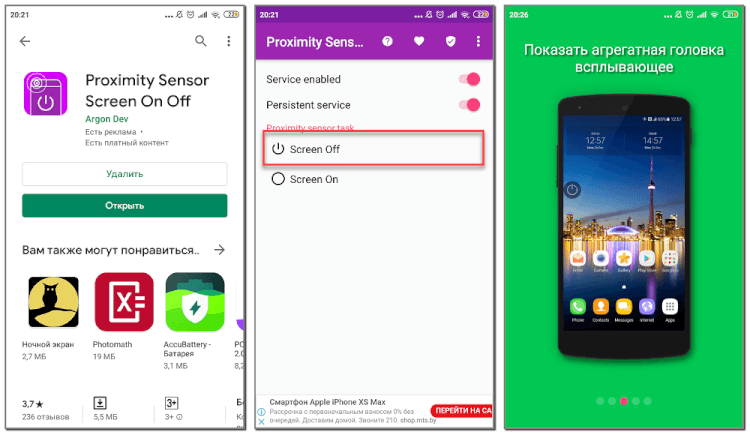
Также можно воспользоваться приложением Smart Screen, которое доступно для каждого пользователя в Google Play.
Developer:
Price:
Free
Предлагаем установить приложение, а после при помощи него отключить датчик приближения:
- При первом запуске просматриваем краткую презентацию, рассказывающую о возможностях программы.
- Предоставляем приложению разрешение быть администратором устройства.
- Среди списка с настройками находим пункт «Бесконтактный датчик включен» и возле него убираем галочку. Также можно настроить автоматическое отключение датчика в определенных приложениях и сервисах.
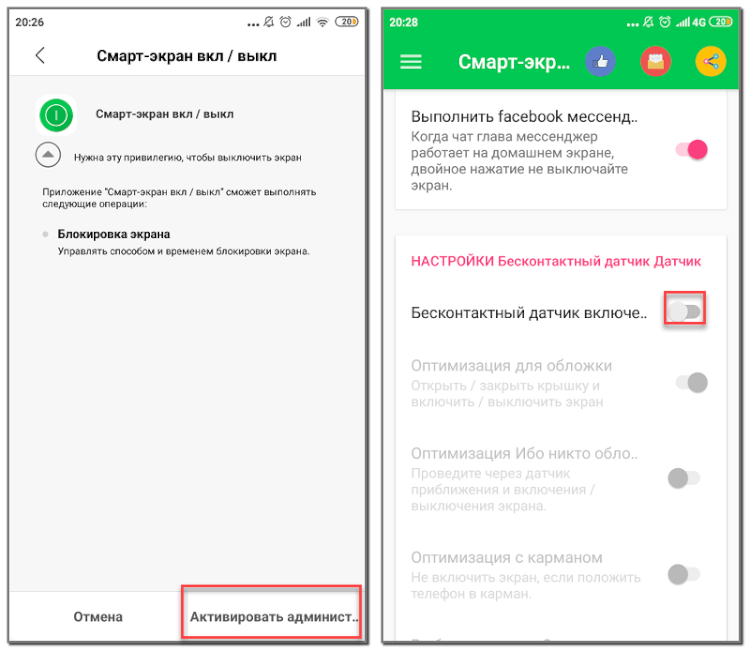
Последний способ отключения датчика работает не на всех телефонах, но его тоже можно рассматривать. Достаточно запустить приложение, отвечающее за совершение вызовов. В поле набора номера вводим запрос * # * # 0588 # * # * и нажимаем по кнопке для набора.
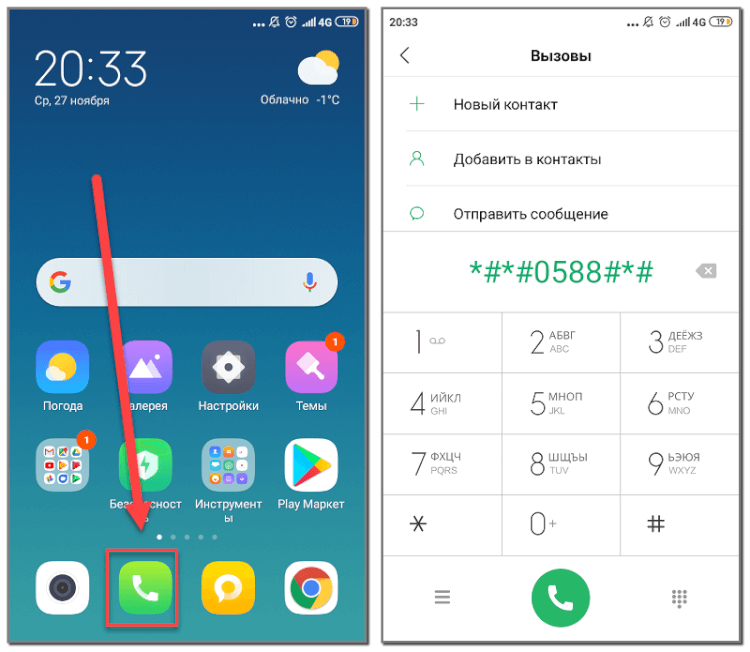
Как видите, вариантов отключения датчика приближения довольно много, поэтому каждый пользователь найдет для себя подходящий вариант.
Таким образом, датчик приближения на телефоне – это специальный сенсор, который реагирует на приближение к определенным объектам. Чаще всего его можно отключить при помощи встроенных возможностей системы, но также можно воспользоваться дополнительными приложениями и командами.
Как выполнить настройку (откалибровать) датчик приближения
В тех случаях, если модуль работает некорректно (дисплей не отключается при приближении к голове человека или же тухнет на удалении от неё), потребуется выполнить его регулировку
Для этого важно знать, как откалибровать датчик приближения на Андроид. Решить эту задачу можно встроенными системными средствами, через инженерное меню или через сторонние утилиты
Рекомендуем: Родительский контроль на телефон Андроид — пошаговая настройка
Перед тем, как приступить к калибровке, необходимо отыскать модуль на корпусе смартфона. Чаще всего он размещён в верхней части дисплея, поблизости от передней камеры. Чтобы найти его, следует при звонке отодвинуть мобильный девайс от уха, чтобы загорелся экран, а затем приблизить палец к селфи-камере и провести от неё влево или вправо. Если дисплей отключится, значит, в этом месте расположен необходимый узел.

В ряде случаев работоспособность модуля нарушается из-за попадания пыли. Чтобы исправить такую поломку, достаточно выключить гаджет и тщательно продуть и протереть область вокруг элемента. Далее следует перезапустить девайс и проверить работоспособность. Если проблема не устранена, следует приступить к калибровке.
Возможности системы
Встроенные службы – наиболее простая возможность выполнить калибровку. Для этого нужно перейти в настройки смартфона и в разделе «Экран» или «Специальные возможности» выбрать эту опцию. Далее потребуется следовать подсказкам системы в процессе выполнения операции.
Сначала необходимо убрать все предметы, расположенные перед датчиком, после чего активировать настройку. После этого напротив элемента в нескольких сантиметрах нужно поставить лист бумаги, а затем последовательно приближать его к модулю и удалять от него. Если экран на протяжении этих действий гаснет и снова загорается, значит, калибровка выполнена верно.
Инженерное меню
Провести диагностику модуля и, при необходимости, регулировку можно через инженерное меню. Для этого необходимо:
Выбрать ввод номера и ввести *#*#3646633#*#* или *#*#6484#*#*.
- Перейти к проверке комплектующих («Hardware Testing»), откройте раздел «Sensor», затем «Light/Proximity Sensor» (датчик света и приближения).
- Чтобы выполнить тестирование, провести сбор сведений модуля («PS Data Collection»).
- Кликнуть «Get One Data», когда на экране загорится «0», приблизить ладонь к элементу и повторно нажать «Get One Data».
- Если на экране высветится число «255», модуль исправен.
- Чтобы провести настройку, нужно выбрать «PS Calibration», затем «Calibration».
- Нажать «Calculate min value», при этом модуль должен быть открыт.
- Увидев на экране сообщение «Calculate succeed», приблизить на пару сантиметров к экрану бумажный лист и нажать «Calculate Max Value», а затем «Do Calibration».
После этих действий необходимо перезагрузить мобильный девайс.
Рекомендуем: Алиса на Android: полный обзор приложения
Стороннее приложение
Ещё один удобный способ провести калибровку модуля – воспользоваться бесплатным сторонним приложением «Датчик приближения. Сброс». Загрузить его можно на Google Play.
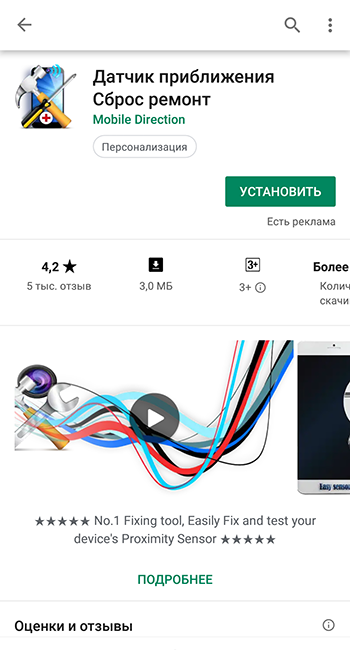
Это решение подходит для смартфонов, на которые владелец получил Root-права.
После загрузки и инсталляции необходимо запустить утилиту и выполнить следующие действия:
- Кликнуть «Calibrate Sensor».
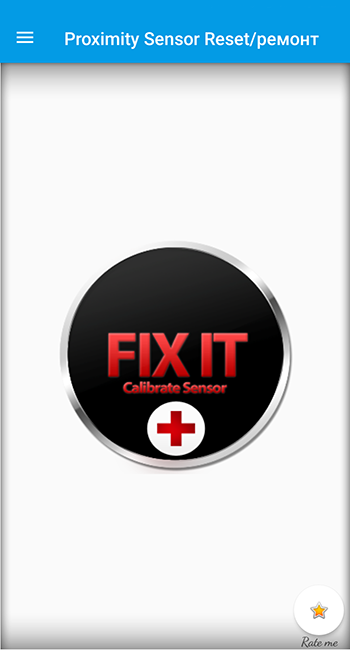
- Закрыть датчик и нажать «Next».
- Открыть модуль и перейти к следующему шагу.
- Кликнуть «Calibrate», затем — «Confirm».
- Нажать «Разрешить», чтобы приложение могло использовать рут-права на телефон.
- Дождаться перезагрузки устройства и проверить, как оно функционирует.
Для исправной работы датчика приближения, его необходимо включить в меню телефона и, если возникнет такая необходимость, сделать калибровку встроенными средствами системы, через инженерное меню или с помощью сторонних приложений. Если эти действия не принесли результатов, и модуль по-прежнему работает некорректно, это говорит о неисправности. Узнать, как исправить поломку, можно в статье, посвящённой этой теме.
В последние годы все современные смартфоны будь-то Айфоны или Андроид устройства оснащаются большим количеством сенсоров и датчиков. Каждому отведены свои функции в телефоне — измерение сердечного ритма и пульса, барометр для измерения давление, акселерометр для вычисления нахождения в пространстве, поворотов. Сегодня поговорим о датчике приближения в устройстве — что это за прибор, для чего предназначен, работоспособность сенсора. Так же дадим нужную информацию как отключить или включить, откалибровать датчик.
Действия, как поступить в такой ситуации
Поможет смена графики на низкое разрешение. Требуется ограничить режим энергопотребления. Не продолжать играть при включенном зарядном устройстве телефона. Вынуть телефон из чехла, дать возможность общей вентиляции корпуса. Отключить телефон, снять аккумулятор.
Если смартфон, находился во влажном помещении, либо на него попадала влага. Особенно это касается USB входа, и затекания внутрь смартфона. Окислы могут приводить к утечке тока, а это способствует нагреву аппарата. Для устранения, вам необходимо почистить USB. Возьмите тонкую палочку и намотайте на неё ватку. Обмакните её в вайт спирит, либо спирт, и протрите контакты во входе.
Если вода попадала внутрь, то надо разбирать Мейзу. И, туже операцию проводить с контактами, которые присоединяются к плате. Но, прежде чем это делать, отключите шлейф аккумулятора во избежания замыкания.
Заключение
Зачастую бывает, что некоторые датчики на устройстве под управлением Android перестают работать вовсе, либо делают это некорректно. К примеру, в момент звонка и приближения девайса к уху, экран не гаснет, при включенной авторегулировке яркости на солнце или в помещении дисплей останется одинаковой яркости и таких примеров можно привести масса. За каждое подобное действие отвечает собственный сенсор (датчик), который располагается в определенной части устройства. Сегодня мы постараемся рассказать, как выполнить калибровку сенсорных датчиков, чтобы избежать различных проблем, связанных с их работой.
Прежде чем начать процедуру калибровку вам стоит заглянуть в инженерное меню вашего устройства. К сожалению, не все модели смартфонов/планшетов имеют данный раздел. Именно поэтому стоит воспользоваться полезной программой под названием — Sensors Multitool. С её помощью мы и будем проводить все операции.
- Загружаем и устанавливаем программу на устройство, запускаем ее.
- После старта необходимо перейти в выдвигающееся меню в левой части экрана и выбрать пункт «Light», как показано на скриншоте.
- В верхней части экрана отображаются значения освещенности в люксах. Если полностью закрыть датчик пальцем, значение должно приравниваться к нулю. Открыв датчик и поднеся свет к устройству значение начнет стремительно расти. Это значит, что данный сенсор работает и находится в исправном состоянии. В противном случае датчик освещённости неисправен и вам следует выполнить его калибровку/сброс, о чём вы узнаете из инструкции ниже.
- Загружаем, устанавливаем и запускаем приложение.
- Следуем инструкции. Сначала нажимаем несколько раз вместе, где расположен датчик. В момент нажатия точка красного цвета будет меняться на зеленый. Это значит, что датчик работает.
- Закройте местоположение датчика приближения/освещенности используя руку и нажмите на стрелочку «вперёд».
- После чего стоит убрать руку с датчика и нажать кнопку далее.
- На этом процедуру калибровки можно считать законченной. Для сохранения настроек достаточно тапнуть по галочке в правом нижнем углу экрана. После последует перезагрузка устройства и все настройки будут сохранены.
О том, как сделать калибровку тачскрина читайте в статье – «Как выполнить калибровку сенсорного экрана».
Данный датчик является одним из самых полезных, ведь с его помощью определяется ориентация устройства в пространстве, да и многое игры используют данный сенсор для управления, к примеру, для контроля автомобиля на трассе. Если по каким-то причинам он работает не корректно вам стоит выполнить следующие действия. Для выполнения данного действия вам потребуется программа GPS Status & Toolbox.
- Скачиваем, устанавливаем и запускаем приложение.
- Теперь необходимо положить смартфон/планшет на ровную поверхность, чтобы в дальнейшем откалибровать датчик как можно правильнее. Значения наклона должны приравниваться к нулю, как показано на скриншоте.
- Нажимаем на левый верхний угол и попадаем в основное меню, где необходимо выбрать раздел «Калибровка акселерометра».
- Убедитесь в том, что устройство лежит на идеально ровной поверхности и выберете пункт «Откалибровать».
- Практически мгновенно программа выполнит необходимые действия, а на экране устройства появится надпись «Акселерометр откалиброван».
Компас является полезным инструментом для путешественников и охотников, которые не хотят заблудиться в лесу и могут спокойно ориентироваться с его помощью. Но что делать если компас не работает или показывает направление неверно? Выход прост! Достаточно сделать калибровку используя программу GPS Status & Toolbox.
- Скачиваем, устанавливаем и запускаем приложение.
- Открываем основное меню приложения, нажав на верхний левый угол. Находим пункт «Калибровка компаса» и нажимаем на него.
- Для калибровки компаса необходимо по очереди повернуть устройство 1-2 раза по 3-м осям и нажать на кнопку «ОК».
- На этом процесс калибровки компаса можно считать завершенным.
Для проверки всех датчиков на работоспособность вам следует загрузить и установить программу GPS Status & Toolbox. Зайти в основное меню, нажав на верхний левый угол и выбрать «Диагностика датчиков». Напротив, каждого из датчика будет стоять либо зеленая галочка, свидетельствующая об исправности, либо красный восклицательный знак, символизирующий о возможной неисправности конкретного датчика.
- https://appsetter.ru/kak-vklyuchit-nastroit-i-otklyuchit-datchik-priblizheniya-na-telefona-android.html
- https://itpen.ru/datchik-priblizheniya-v-telefone-kak-vklyuchit-otklyuchit-kalibrovka-datchika/
- https://tvoysmartphone.ru/uroki/157-kak-otkalibrovat-datchiki-na-android.html






























